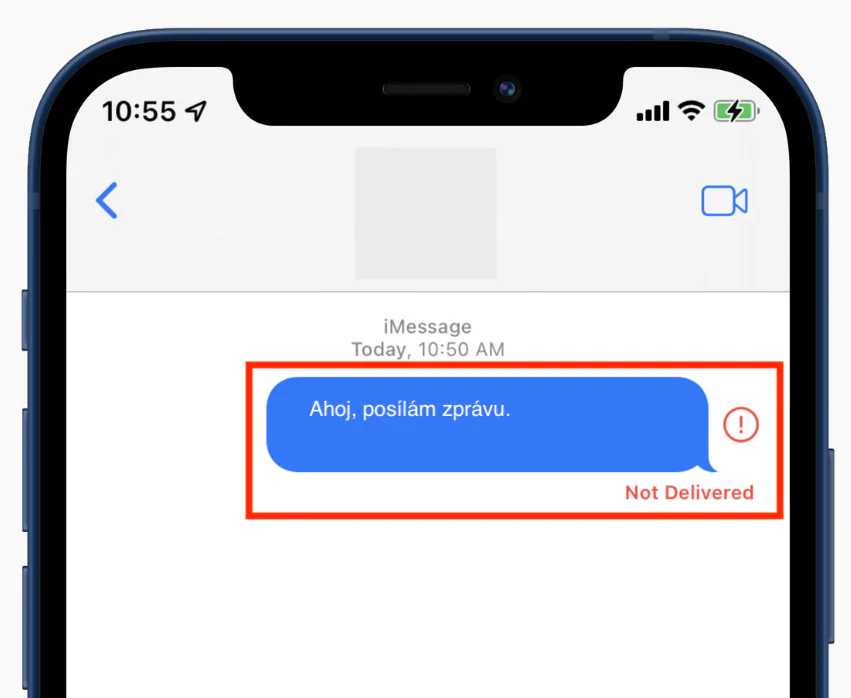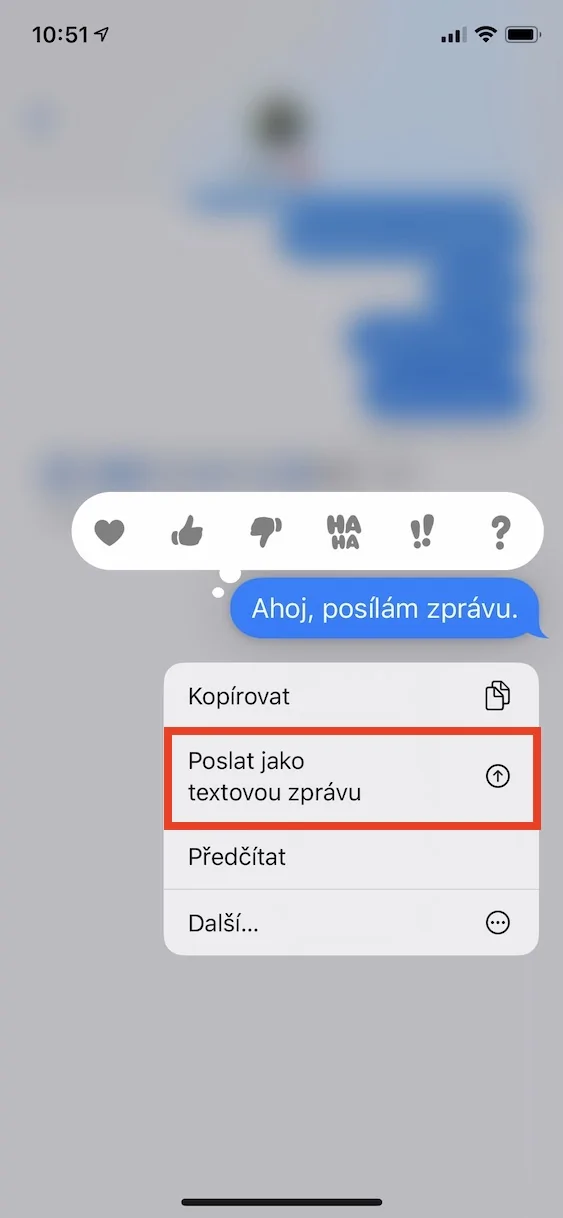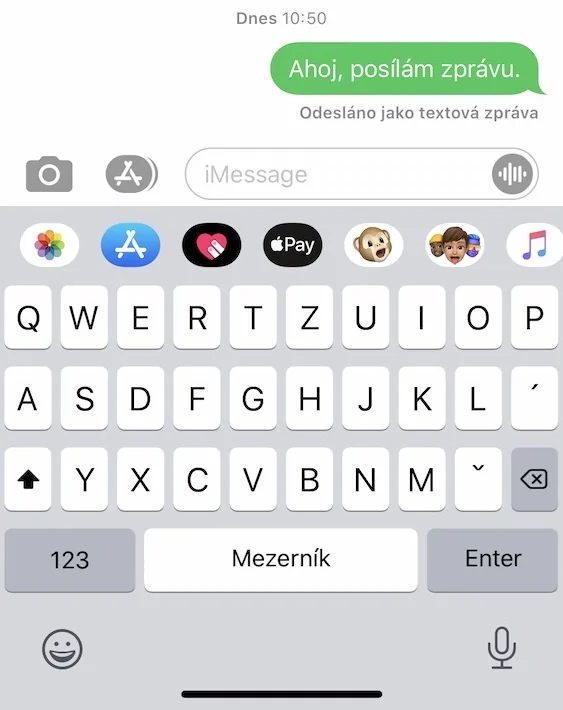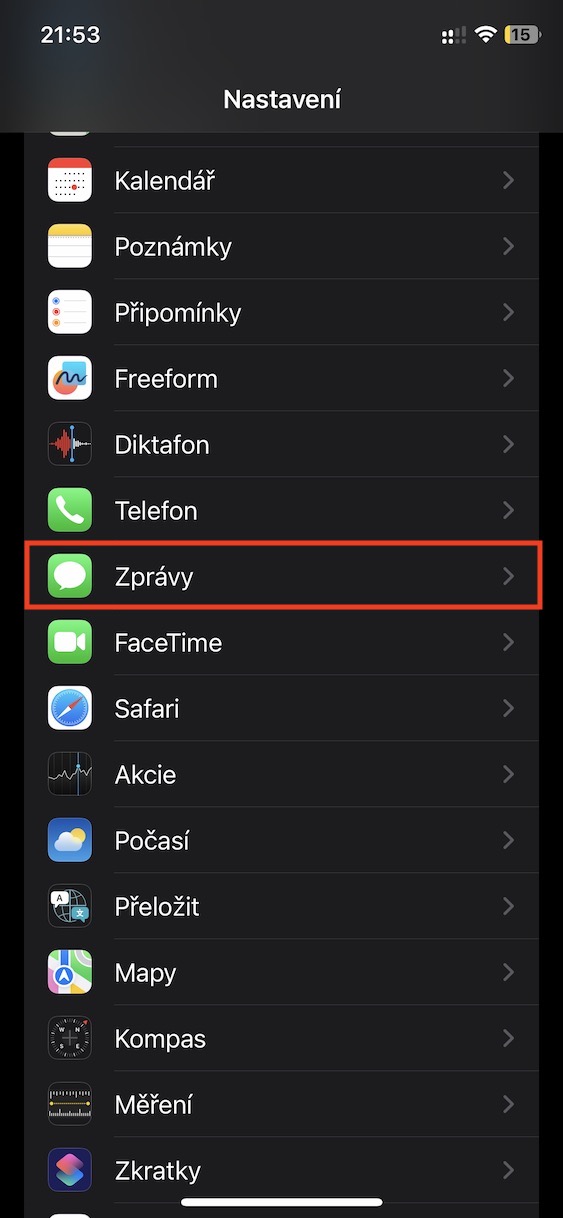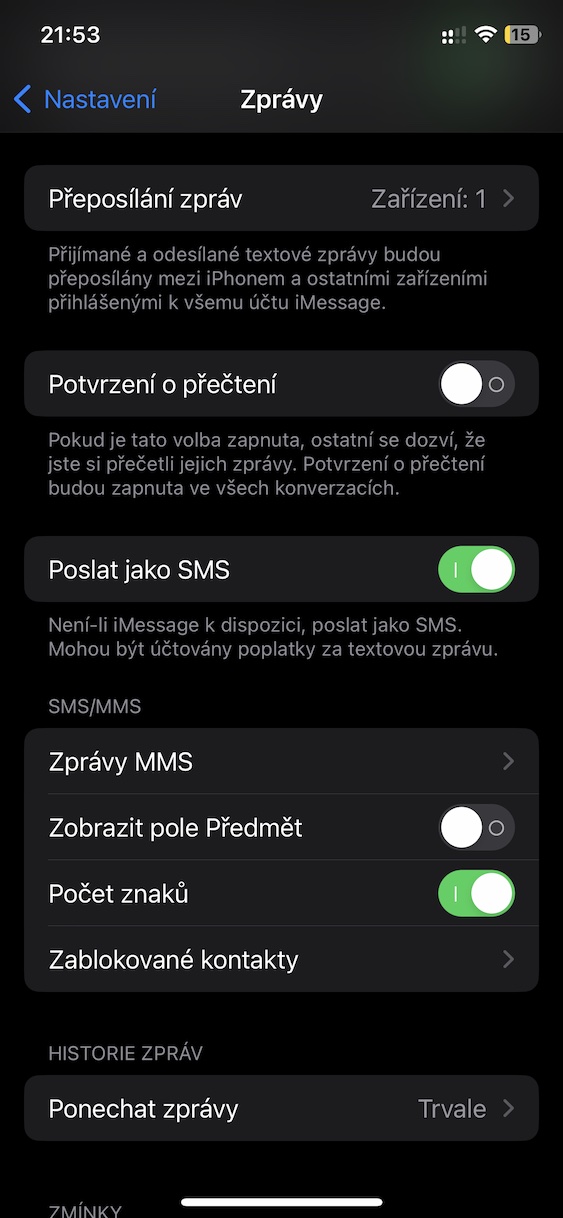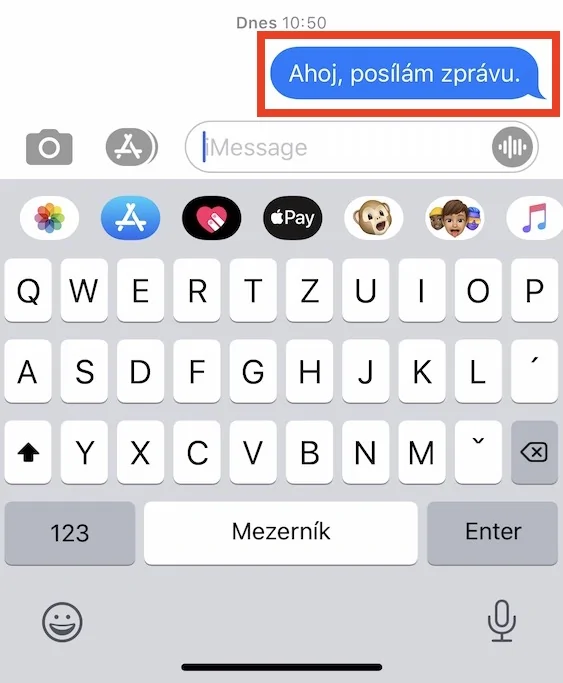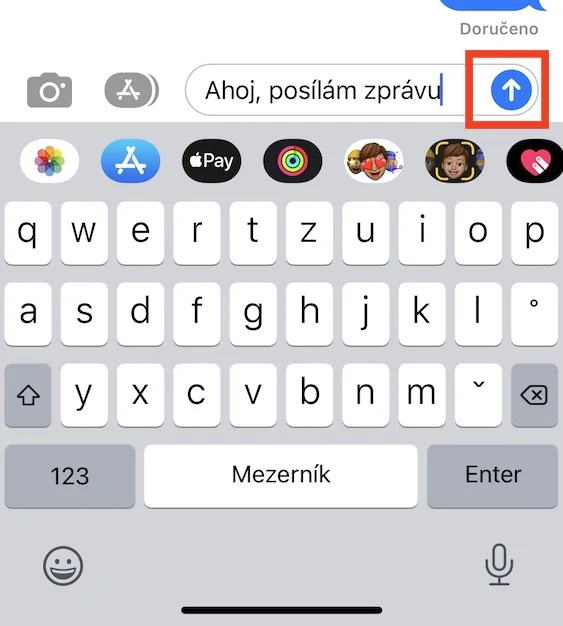Как отправить iMessage в виде SMS на iPhone — это процедура, которую ищут многие пользователи. Может показаться, что возможность выбирать отправку как iMessage или SMS должна быть само собой разумеющейся в родном приложении «Сообщения». Однако в действительности все, к сожалению, гораздо сложнее. Прямые текстовые сообщения работают только в том случае, если у собеседника нет iPhone или когда iMessage не активирован. Во всех остальных случаях Apple пытается любой ценой продвинуть свой iMessage и отдает ему приоритет перед SMS, что может вызвать осложнения. Итак, давайте вместе посмотрим, как отправить iMessage в виде SMS на iPhone.
Возможно вас интересует
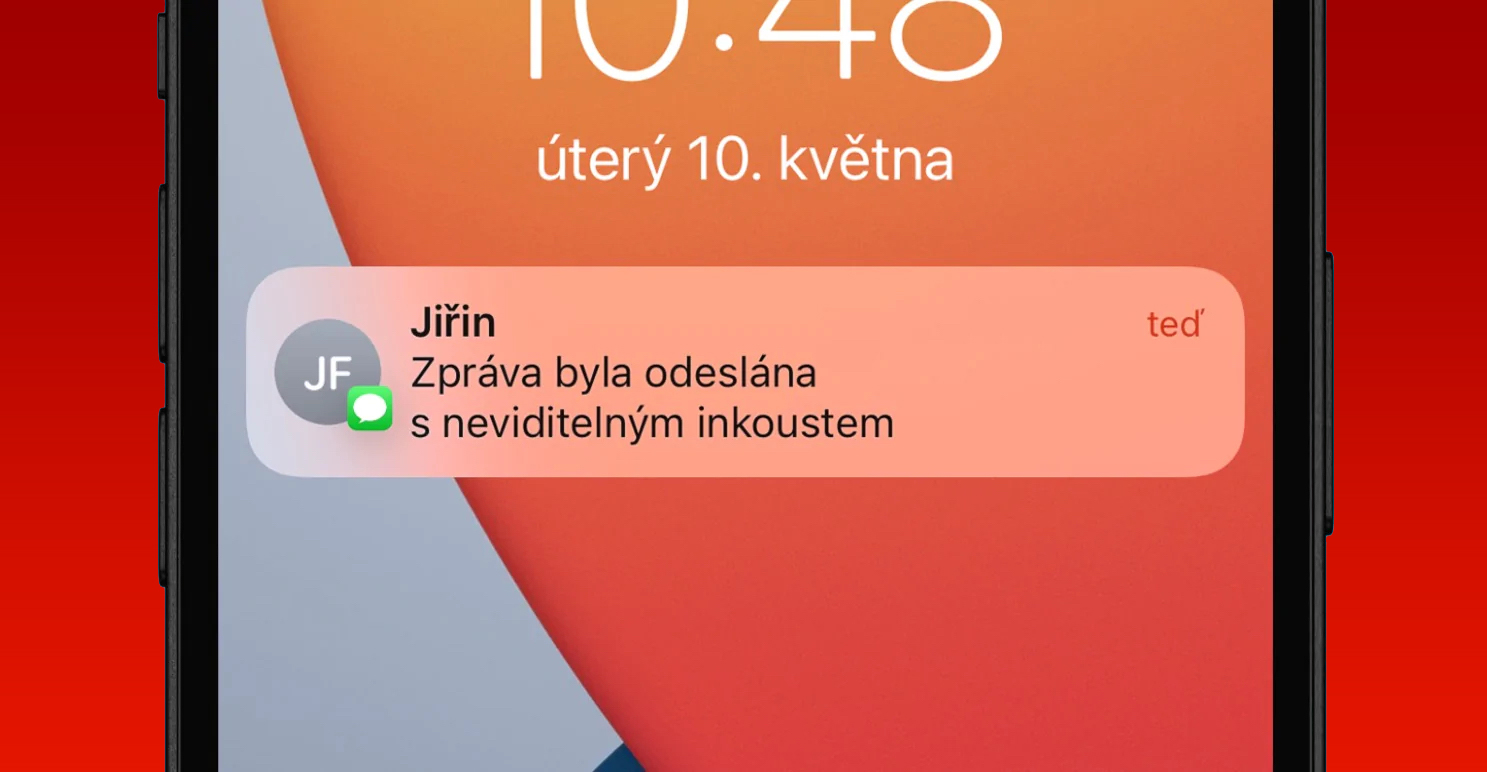
Отправка недоставленного сообщения вручную
Если у вас активен iMessage, а у вашего собеседника он все равно включен, iPhone будет автоматически отправлять каждое сообщение как iMessage. По умолчанию возможность отправить сообщение в виде SMS появляется только в том случае, если по какой-либо причине iMessage не может быть доставлен по истечении длительного периода времени. Приложение «Сообщения» сообщит вам об этом, просто отобразив красный восклицательный знак в кружке для сообщения, которое не удалось отправить. Для отправки в виде SMS вам просто нужно держали палец на неотправленном сообщении, а затем нажал на Отправить как текстовое сообщение.
Автоматическая повторная отправка
Хотите быть уверены, что если вы не можете отправить iMessage, iPhone через некоторое время автоматически отправит SMS без необходимости ручного подтверждения, как указано выше? Если да, то это необходимо активируйте функцию Отправить как SMS, что гарантирует это следующим образом:
- Зайдите в приложение на своем iPhone Настройки,
- Затем нажмите на поле ниже Новости.
- Как только вы это сделаете, ниже активируйте Отправить как SMS.
Активация вышеуказанной функции автоматически отправит SMS в случае, если iMessage по какой-либо причине не удалось отправить. Это означает, что вам не придется проверять сообщения и, возможно, вручную отправлять их в виде SMS, как упоминалось в предыдущем разделе статьи. Если вы заметили, что iMessage не было отправлено или доставлено в течение длительного времени, вы все равно можете задержать на нем палец и нажать Отправить как текстовое сообщение.
Принудительная отправка
В качестве SMS вы можете отправить только то сообщение, которое невозможно отправить через службу iMessage, если она у вас активна. Это означает, что сообщение, которое было отправлено и доставлено как iMessage, больше не может быть отправлено как SMS. Это имеет смысл, поскольку после доставки iMessage вы почти уверены, что сообщение появилось на устройстве получателя, поэтому нет необходимости отправлять SMS. Однако иногда может возникнуть ситуация, когда отправить СМС все равно необходимо — к счастью, есть хитрость, позволяющая это сделать:
- Сначала ты классический Напиши сообщение и подготовиться к отправке.
- Как только вы это сделаете, щелкните стрелку, чтобы отправить сообщение.
- Сразу после этого удерживайте палец на отправленном сообщении.
- Затем быстро нажмите в появившемся меню Отправить как текстовое сообщение.
Короче говоря, вам нужно отправить сообщение в виде SMS до того, как iMessage будет доставлено, что обычно занимает очень короткое время, поэтому вам нужно действовать очень быстро. Как только сообщение будет доставлено в виде iMessage, его нельзя будет отправить повторно в виде SMS, поэтому вам, возможно, придется повторить процесс и сделать его еще быстрее.